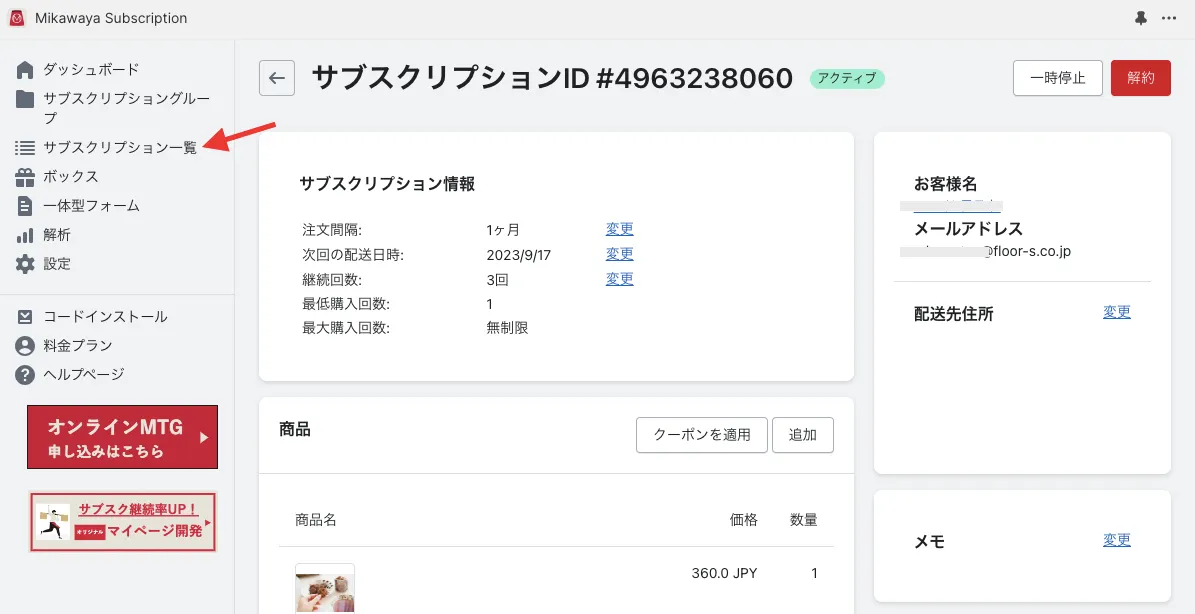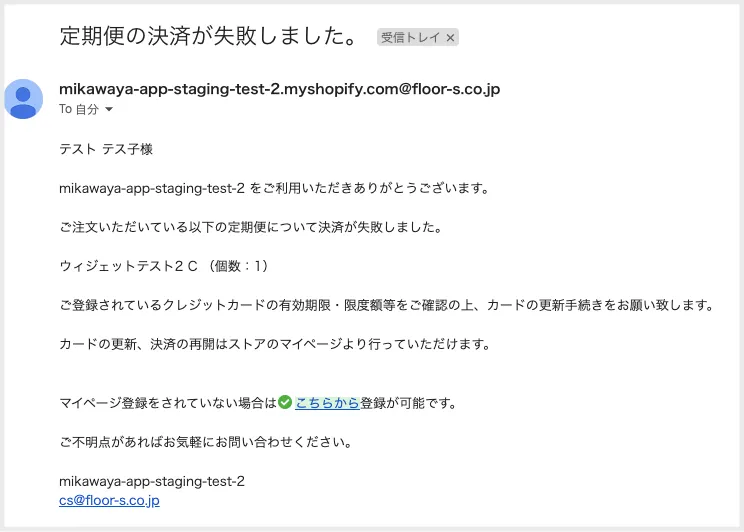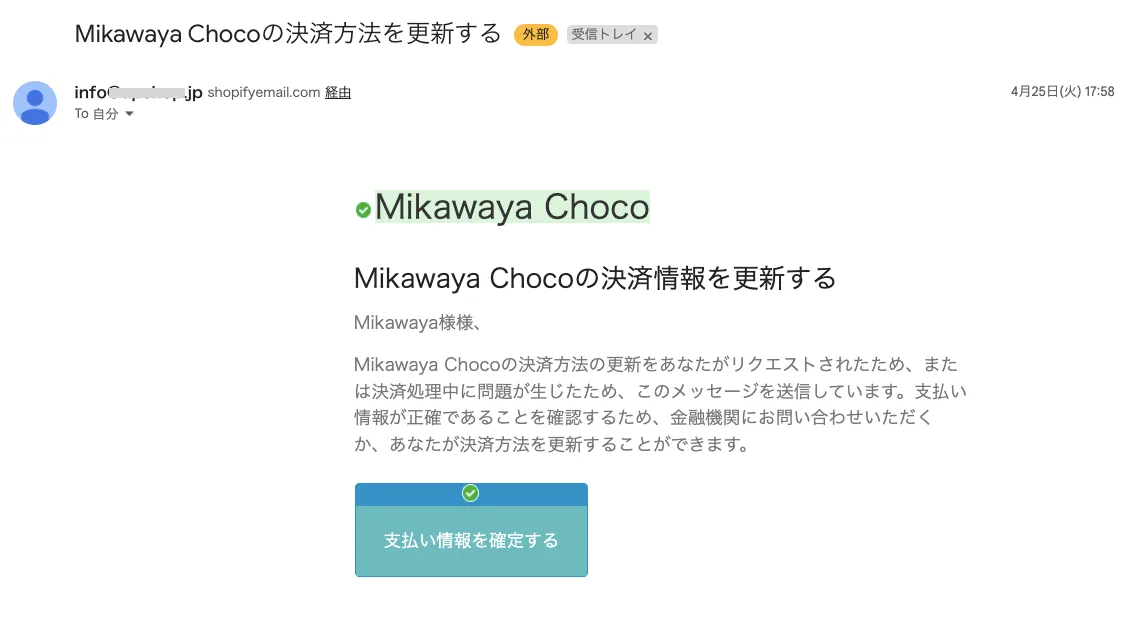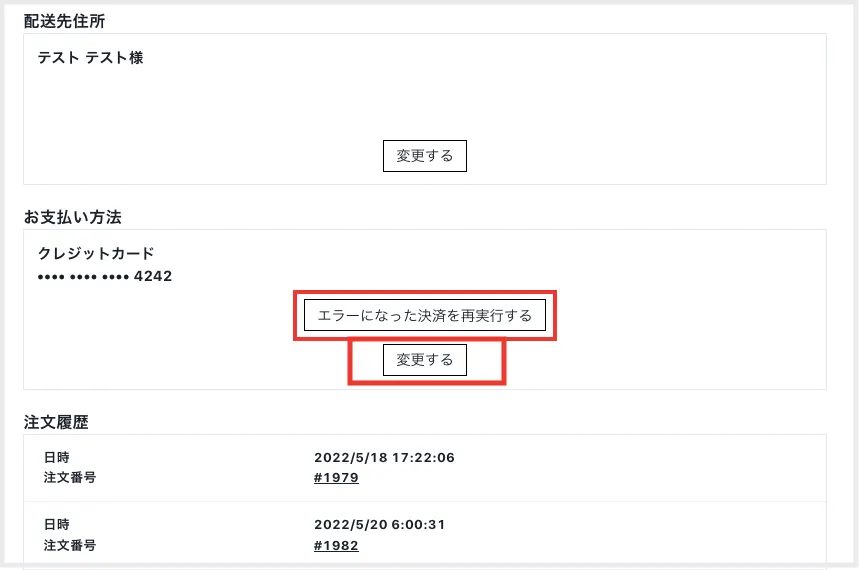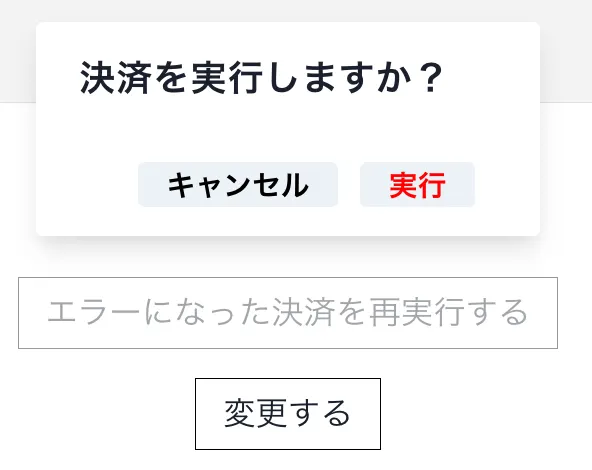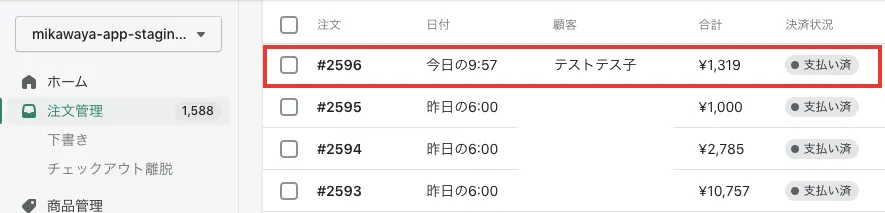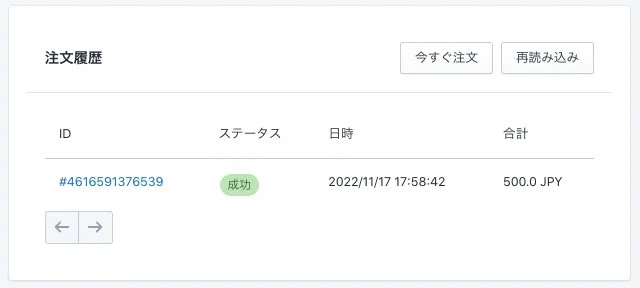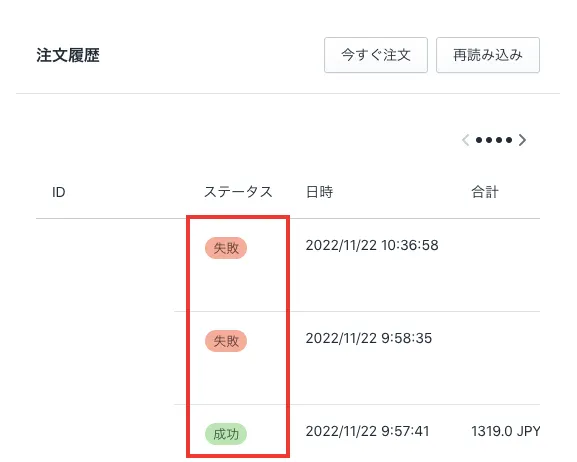目次
■まず初めに…
•
お客様側で操作を行う場合の手順となります
•
実際の操作手順について事前に挙動のご確認をお願いいたします
•
全てお客様に操作をお任せする場合、特にお客様への個別メール案内などは必要ございませんが、多くのストア様では下記などの対応を実施いただいております
①別途公式サイト上に決済エラー時の手順についてのドキュメントを用意する
②Mikawayaアプリ>設定>メール通知設定>お客様へメールで通知を送信する「決済失敗」にて文章をカスタマイズいただくか、Shopify Flowなどを活用し、決済エラー時のみお客様にタグを付与し、自動メールをお送りする
③個別に定期便の再開について案内する など
【手順①】 通知メールのサブスクリプションIDをクリックし、該当のお客様を確認する
Mikawaya Subscripitonをご利用いただきありがとうございます。
下記の定期便について、決済が失敗しました。
サブスクリプションID:サブスク管理画面へのリンク
決済方法を変更いただくよう、お客様にご連絡くださいませ。
クレジットカード情報の更新後は、お客様マイページもしくMikawayaアプリ内の「再決済ボタン」をクリックして決済の再開処理をお願い致します。
⇒決済再開の方法について詳しくはこちら
決済エラーの理由はMikawayaアプリ上から確認可能です。
⇒エラー理由の一覧はこちら
ご不明点があればお気軽にサポートまでお問い合わせください。
Shopify - Mikawaya Subscription
Mikawayaサポートチーム
cs@floor-s.co.jp
Plain Text
복사
【手順②】 お客様のメールアドレス宛にご連絡を行う
ご連絡例 ※オレンジ文字部分はカスタマイズしてご利用ください
○○様
いつもご利用いただきありがとうございます。
クレジットカードエラーが発生しておりますため、お手数ではございますがクレジットカードのご変更をお願いしたくご連絡いたしました。
○月○日に以下の件名でメールが届いているかと存じます。
件名:定期便の決済が失敗しました。
送信元:(ストアドメイン).myshopify.com@floor-s.co.jp
公式サイトからマイページにログイン後「サブスクリプションを管理」をクリックして、クレジットカードの変更と定期便の再開をお願いいたします。
【手順】
1.公式サイトにてマイページログインを行い、「サブスクリプションを管理」>ご注文の定期便一覧「詳細の確認・変更をする」をクリック
2.お支払い方法「変更する」ボタンをクリック
3.件名「(ストア名)の決済方法を更新する」を開き、青色ボタンの「支払い情報を確定する」にて変更手続きを実施する
4.マイページに戻り「エラーになった決済を再実行する」をクリック(ボタンクリックのみで定期便の再決済がかかります)
5.本メールにご返信いただく
決済エラーの原因につきましては、有効期限切れや限度額がいっぱいなどが挙げられますが、詳細につきましてはクレジットカード会社に直接ご確認いただけますと幸いです。
その他ご不明点があればお気軽にお問い合わせください。
(ストア名)
(ストアメールアドレス)
▼お客様に届く決済失敗メールのイメージ例
▼決済方法変更リンクメール
▼サブスクリプションマイページ「お支払い情報」>「エラーになった決済を再実行する」
▼ ▼ ▼
【手順③】 定期便が再開しているかを確認する
•
確認方法1:Shopify注文管理に受注データが生成されているか
•
確認方法2:Mikawaya>サブスクリプション一覧>注文履歴で、最新の日付でステータスが「成功」となっているか
最新の日付に「失敗」がある場合、定期便の再開が出来ていない状況となるため、再度手続きをやり直していただく必要があります。
手順①〜③に問題がない場合、クレジットカード変更とサブスクリプションの再開が完了です